ჩვენი შვილები პლანშეტებით, ლეპტოპებით და სმარტფონებით ხელში იზრდებიან, სწრაფად ეუფლებიან ნებისმიერ მოწყობილობას, იკვლევენ ინტერნეტის უზარმაზარ სივრცეს და ონლაინ შესყიდვებსაც კი აკეთებენ. ასეთ პირობებში, ყველა მშობლის მთავარი პრიორიტეტი ახალგაზრდა მომხმარებლების არასასურველი შინაარსისა და ზედმეტი შესაძლებლობებისგან დაცვაა. დღევანდელ სახელმძღვანელოში განვიხილავთ, თუ როგორ უნდა გამართოთ iPhone თქვენი პატარისთვის და დააყენოთ მშობელთა კონტროლი სრულიად უფასოდ.
არ არის საჭირო დამატებითი პროგრამული უზრუნველყოფის ყიდვა და ინსტალაცია
ყველაფერი რაც გჭირდებათ უკვე სმარტფონშია. თქვენი მთავარი ხელსაწყო Screen Time ფუნქციაა, რომელიც საშუალებას გაძლევთ, შეზღუდოთ ასაკისთვის შეუსაბამო კონტენტი, აპები და ფუნქციები. მისი დახმარებით ასევე თავიდან აირიდებთ პატარების მიერ ონლაინ შესყიდვების განხორციელებას, არასასურველი აპების ჩამოტვირთვას და პარამეტრების ცვლილებებს. Screen Time-ის დახმარებით გააკონტროლებთ თქვენი შვილის მიერ გაგზავნილ და მიღებულ ფოტო-ვიდეო მასალას, არასასურველი ქმედებებისგან თავის დასაცავად.
მშობელთა კონტროლი ხელმისაწვდომია არა მხოლოდ iPhone-ებზე, არამედ iPad-ებსა და MacBook-ებზეც. ძირითადი პარამეტრების გამართვამდე, უნდა დაიმატოთ პატარები თქვენს მოწყობილობაზე Family Sharing-ში. ამისათვის გახსენით გადადით “Settings” > “Family Sharing” > შეეხეთ + სიმბოლოს ეკრანის ზედა მარჯვენა კუთხეში > “Create a Child Account.”
შემდეგ მიჰყევით ეკრანზე მითითებებს.
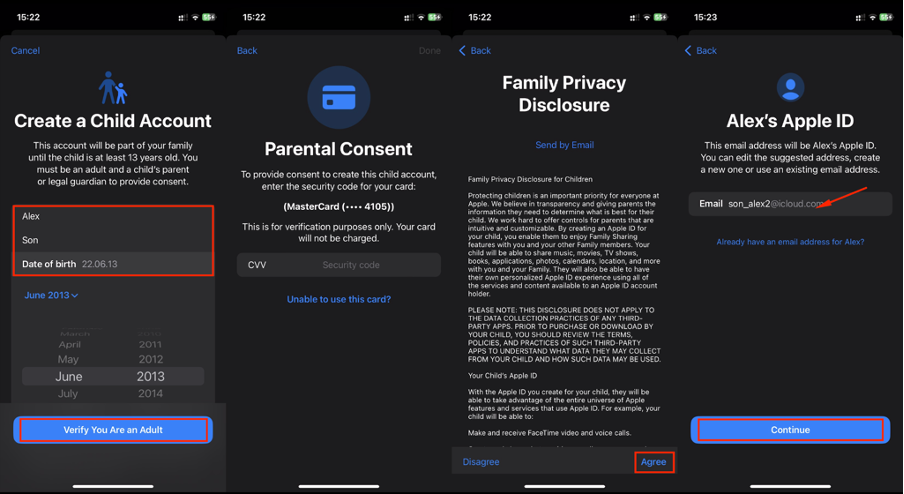
მშობლის iPhone-ზე
თქვენი ბავშვის Family Sharing-ში დამატების შემდეგ, უნდა დააკონფიგურიროთ პროგრამა, რომ მართოთ თქვენი ბავშვის ტელეფონი თქვენი iPhone-ით:
· თქვენი მოწყობილობის პარამეტრებში იპოვეთ განყოფილება Family [ბავშვის სახელი] და აირჩიეთ ეკრანთან გატარებული დრო.
· აირჩიეთ ბავშვი, ვისთვისაც გსურთ შეზღუდვების დაწესება და Screen Time-ის საშუალებით დააყენეთ ლიმიტები.
რჩევა: ჯერ განაახლეთ პროგრამული უზრუნველყოფა მშობლისა და ბავშვის მოწყობილობებზე და შემდეგ დააკონფიგურირეთ ან შეცვალეთ არსებული პარამეტრები.
ბავშვის iPhone-ზე
ბავშვის მოწყობილობის პარამეტრებში აირჩიეთ Screen Time > Turn on > This is My Child’s iPhone.
· დააწესეთ მოწყობილობით სარგებლობის დრო და დააწკაპუნეთ Downtime – ფუნქცია, რომელიც ბლოკავს ყველა აპს, გარდა ყველაზე აუცილებლებისა.
· დააწესეთ App Limits(აპლიკაციის ლიმიტები ყველა ან კონკრეტული პროგრამული უზრუნველყოფისთვის): განსაზღვრეთ ნებადართული დრო. დაადასტურეთ.
· Content & Privacy Restrictions სექციაში დააწესეთ შეზღუდვები +18 კონტენტისა და ასაკისთვის შეუსაბამო მასალებისთვის.
· Screen Time-სთვის შექმენით მშობლის ოთხნიშნა პასკოდი ციფრული კლავიატურის გამოყენებით და ხელახლა შეიყვანეთ დასადასტურებლად.
რჩევა: თუ Screen Time გამორთულია, თითოეული დამცავი ქმედება ხდება მიუწვდომელი.

როგორ შევზღუდოთ ვებსაიტებზე წვდომა
iOS-სა და iPadOS-ს შეუძლია კონტენტის გაფილტვრა ისე, რომ ბავშვებს არ შეეძლოთ წვდომა ზრდასრულთა მასალაზე საძიებო სისტემების ან სხვა აპების მეშვეობით. თქვენ ასევე შეგიძლიათ დაამატოთ რესურსები დაშვებულ ან დაბლოკილ სიებში – ეს ყველაფერი შეიძლება გაკეთდეს Parental Control-ით (მშობლის კონტროლი) iPhone-ზე.
რჩევა: ყველა პარამეტრი გასამართია ბავშვის მოწყობილობაზე. სტანდარტული პირველი ნაბიჯი ქვემოთ აღწერილი ყველა პუნქტისთვის იქნება: აირჩიეთ Settings > Screen Time > Content & Privacy Restrictions (შეიყვანეთ უკვე დაწესებული პაროლი) – სტატიაში ეს ნაბიჯი მოხსენიებული იქნება, როგორც საწყისი ნაბიჯი.
· გახსენით Content Restrictions for Store, Web, Siri, and Game Center, სადაც შეგიძლიათ თითოეული ელემენტის ცალკე კონფიგურაცია ან აირჩიეთ Allowed Store Content > Web Content.
· აქ ნახავთ სამ ვარიანტს: “Unrestricted Access” (ყველაფერი ნებადართულია), “Limit Adult Websites” (ყველაფერი ნებადართულია +18 ქონთენთის გარდა), or “Allowed Websites Only” (ყველაფერი აკრძალულია მშობლების მიერ არჩეული რესურსების გარდა).
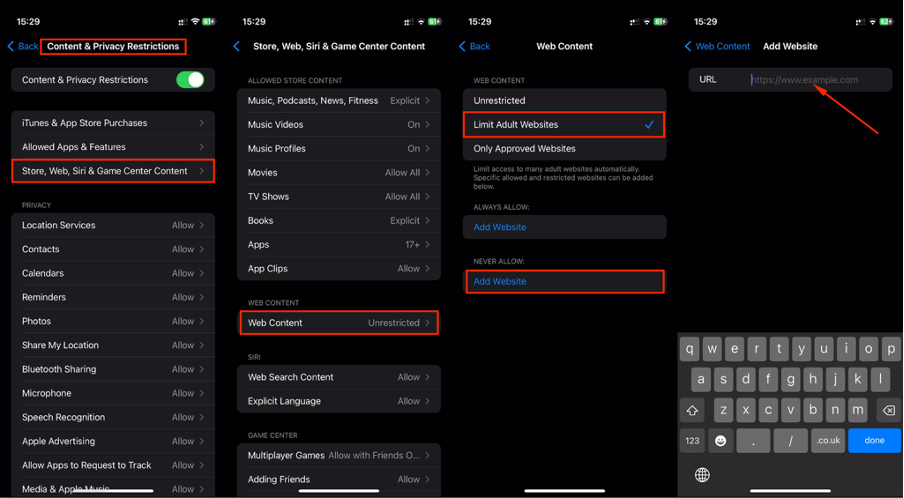
რჩევა: თუ ბავშვის მოწყობილობა განახლდება iOS 17-ზე ან უფრო ახალ ვერსიაზე, პარამეტრები აღდგება და ავტომატურად დაწესდება Limit Adult Websites-ზე.
როგორ დავბლოკოთ 18+ კონტენტი და ენა
ბავშვის მოწყობილობის ასაკისთვის შეუსაბამო ინფორმაციისგან იზოლირებისთვის:
· შეასრულეთ საწყისი ნაბიჯი, აირჩიეთ Content Restrictions for Store, Web, Siri, and Game Center. თქვენ ნახავთ რესურსების ჩამონათვალს: მუსიკა, ვიდეო, ფილმები, სატელევიზიო შოუები და სხვა.
· დაარეგულირეთ თითოეული ელემენტი ცალკე. აირჩიეთ Allowed Store Content და დააკონფიგურირეთ სექციები სიიდან. მაგალითად, განყოფილებაში Music, Podcasts, News, Fitness შეგიძლიათ გაფილტროთ +18 ქონთენთი, ხოლო „ფილმები“, “Movies,” “TV Shows,” “Apps” სექციებში დააყენოთ ასაკობრივი შეზღუდვები და ა.შ.
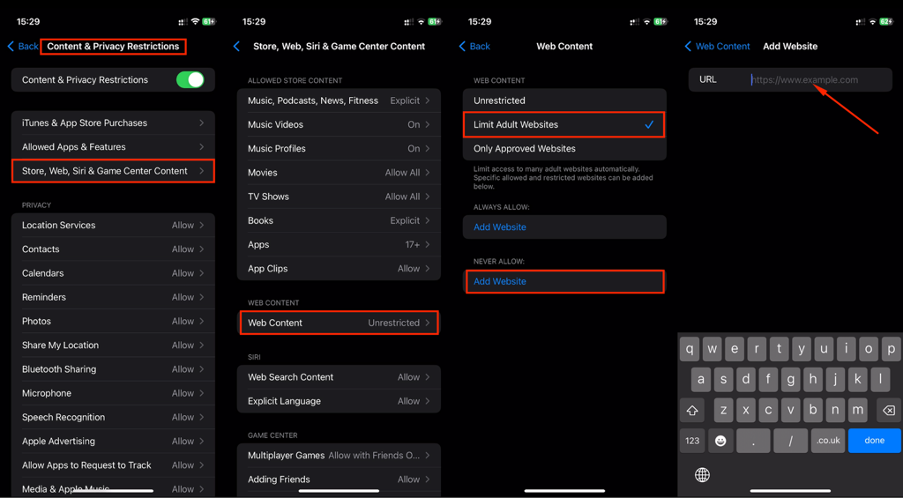
როგორ ავირიდოთ თავიდან App Store შესყიდვები
Parental Control აპი დაგეხმარებათ თავიდან აიცილოთ სიტუაციები, როდესაც ბავშვი დიდ თანხებს ხარჯავს ფასიან თამაშებზე, აინსტალირებს ახალ უცნობ პროგრამებს – ეს ყველაფერი ნებართვის გარეშე:
· შეასრულეთ საწყისი ნაბიჯები და გახსენით “iTunes & App Store Purchases”.
· აირჩიეთ პროგრამული უზრუნველყოფის შეძენა, ინსტალაცია ან წაშლა და დაბლოკეთ არასასურველები.
Siri-ს დახმარების შეზღუდვა
Siri-ს შეუძლია მარტივად აპოვნინოს პატარებს ის, რის დამალვასაც ვცდილობთ. ასე რომ, დარწმუნდით, რომ შეზღუდეთ მისი პარამეტრები ტელეფონზე Parental Control-ით:
· საწყისი ნაბიჯების შემდეგ გახსენით Content Restrictions for Store, Web, Siri, and Game Center.
· ჩასქროლეთ სია, სანამ არ მიაღწევთ Siri-ს და გამორთეთ web search ან/და explicit language;
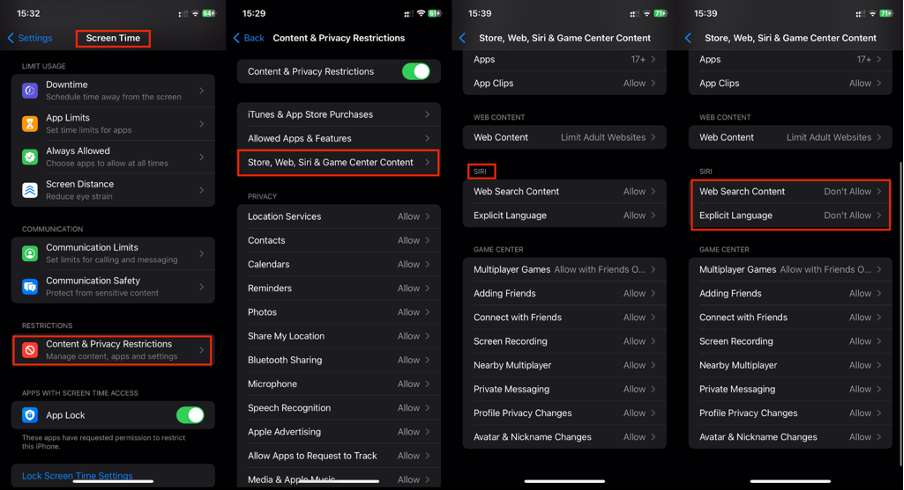
თამაშების ცენზურა Game Center ფუნქციებით
შეასრულეთ საწყისი ნაბიჯები ნაბიჯები, შემდეგ გახსენით სანამ არ მიაღწევთ Content Restrictions for Store, Web, Siri, and Game Center. იპოვეთ საჭირო ფუნქცია სიაში და დააწესეთ შეზღუდვები:
· Multiplayer თამაშები;
· მეგობრების მოწვევა და ერთობლივი თამაშები;
· შეტყობინებების გაგზავნა, ეკრანის ჩაწერა;
· ავატარების, მეტსახელების, პროფილის ხილვადობის შეცვლა და სხვა.
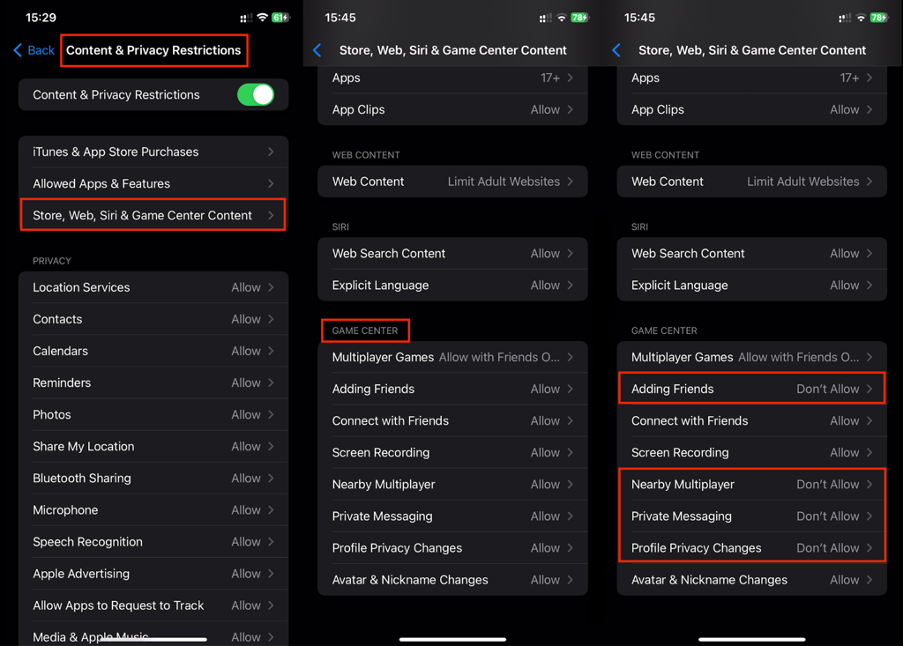
კონფიდენციალურობის პარამეტრებში ცვლილებები არ არის
აქ არის სერვისები, რომლებზეც აპები ხშირად ითხოვენ წვდომას. თქვენ შეგიძლიათ გადაწყვიტოთ რომელი პროგრამული უზრუნველყოფა მიიღებს ამ ნებართვას და რომელი არა. განვიხილოთ, თუ როგორ უნდა გავაკეთოთ ეს Parental Control-ით.
საწყისი ნაბიჯების შემდეგ, Privacy განყოფილებაში აირჩიეთ ელემენტი, რომლის კონფიგურაციასაც აპირებთ (“Location Services,” “Contacts,” “Microphone,” და ა.შ.)და აკრძალეთ ნებისმიერი ცვლილება.
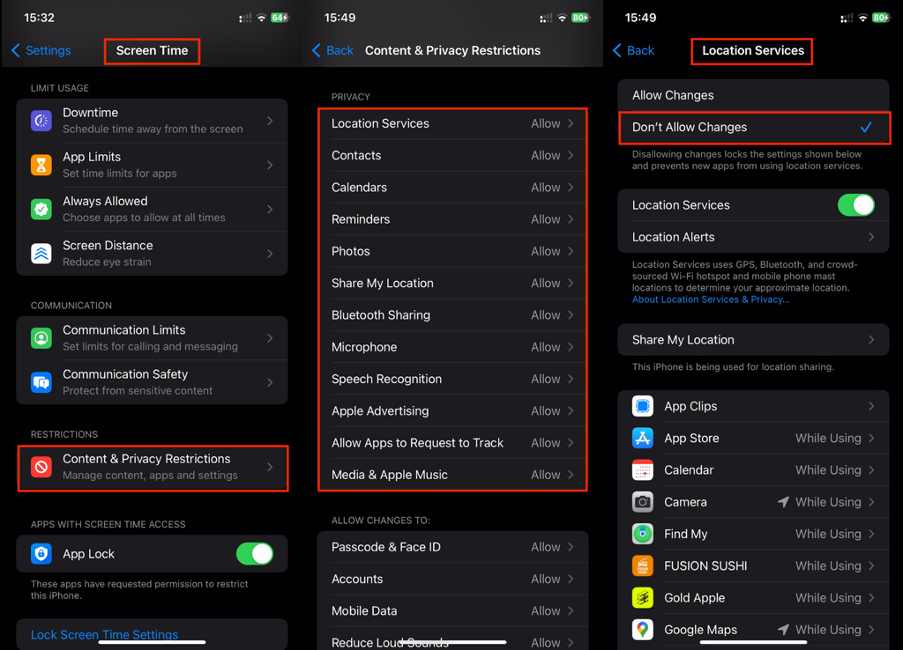
როგორ დავმალოთ ჩაშენებული აპები და ფუნქციები
ნუ წაშლის აპებს, რომელთა დამალვაც გსურთ. უბრალოდ დამალეთ, ამისათვის:
· გახსენით Settings > Screen Time >Content & Privacy Restrictions.
· გაააქტიურეთ პაროლის მოთხოვნა, აირჩიეთ ნებადართული აპლიკაციები და ჩართეთ გადამრთველები იმ აპების გვერდით, რომლებიც გსურთ რომ დატოვოთ(მწვანე აპები დარჩება)დანარჩენი ყველაფერი დაიმალება.
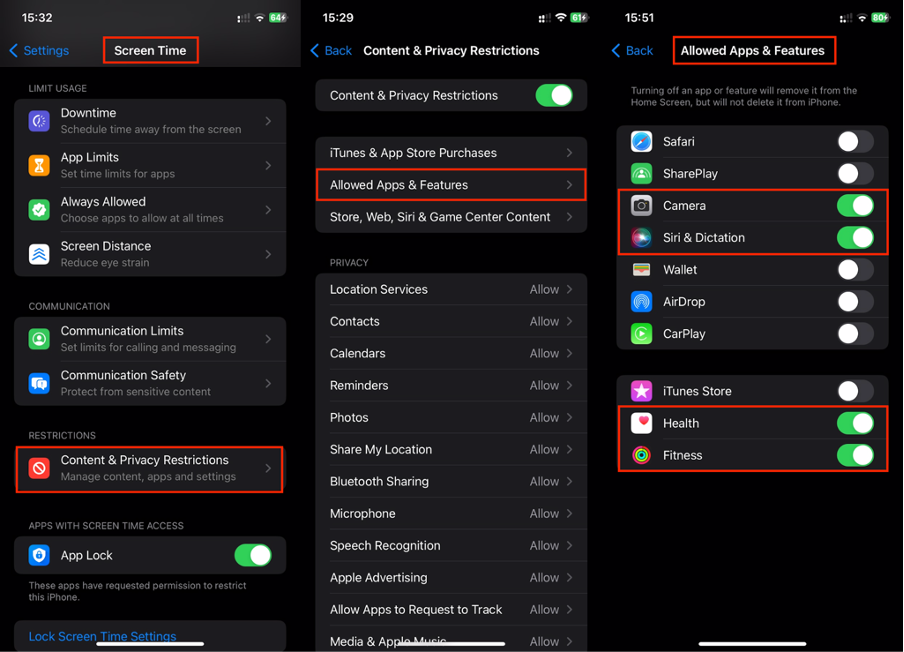
კიდევ რისი შეზღუდვა შეიძლება?
იმის გარკვევისას, თუ როგორ უნდა დააყენოთ მშობლის კონტროლი iPhone-ზე, გაითვალისწინეთ, რომ შესაძლებელია ისეთი ფუნქციების დაბლოკვაც როგორიცაა:
· პაროლები და Face ID;
· ანგარიშის პარამეტრები;
· მობილური ინტერნეტის გამოყენება;
· ხმის კონტროლი;
· სატელევიზიო პროვაიდერი;
· აპების ფონური აქტივობა.
საწყისი ნაბიჯების შესრულების შემდეგ გახსენით Allow Changes და აირჩიეთ პარამეტრები ან ფუნქციები, რომელთა შეზღუდვაც გსურთ.
თქვენი შვილის ტელეფონის დისტანციური მართვა შესანიშნავი საშუალებაა ოჯახში მშვიდი და მეგობრული ურთიერთობების შესანარჩუნებლად, სადაც ყველაფერი წინასწარ არის შეთანხმებული. ეს საშუალებას გაძლევთ გააკონტროლოთ თქვენი შვილის ქცევა ონლაინ რეჟიმში. თუ მოწყობილობის გამართვა არ გამოგდით, გვეწვიეთ iSpace-ში. ჩვენ დაგეხმარებით საჭირო პარამეტრების დაწესებაში!
გამოიწერეთ iSpace და გაეცანით სიახლეებს პირველი.




